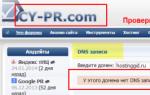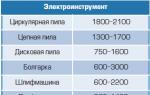Microsoft com миний гэр бүлийн тохиргоо. Windows Phone-ийн "Миний гэр бүл" хэсгийг хэрхэн тохируулах талаар. Имэйлээр мэдээлэх
Майкрософт аюулгүй байдал болон эцэг эхийн хяналтыг маш нухацтай авч үздэг. Тийм ч учраас Windows Phone болон Xbox нь Миний гэр бүлийг дэмждэг бөгөөд энэ нь эцэг эхчүүдэд хүүхдээ хэрхэн төхөөрөмжөө ашиглаж байгааг хянах боломжийг олгодог. Юуны өмнө, My Family функц нь зөвхөн Windows Phone 8 дээр ашиглах боломжтой бөгөөд windowsphone.com дээр тохируулах боломжтой. Windows Phone-ийн өмнөх хувилбар нь энэ үйлчилгээг дэмждэггүй. Хүүхдээ Windows Phone Дэлгүүрээс програм татаж авах боломжийг хязгаарлахын тулд та Windows Phone 8 үйлдлийн системтэй ухаалаг утастай байх шаардлагагүй. Танд хэрэгтэй бүх зүйл бол хоёр данс юм - нэг нь таных, нөгөө нь таны ухаалаг утсан дээр анхдагчаар суулгасан таны хүүхдийн данс юм.
Энэ функцийг өөр зорилгоор ашиглаж болно. Жишээлбэл, манай залуу уншигч та 18 нас хүрээгүй бөгөөд ухаалаг утсаа идэвхжүүлэхдээ 18-аас доош насны хүмүүс дэлгүүрээс програм татаж авах боломжгүй гэдгийг мэдээгүй бол "Миний гэр бүл" хэсгийг тохируулах боломжтой. таны дансны бүртгэл дээрх хязгаарлалтыг амжилттай арилгана.
1. "Хэсэгт очно уу" Миний гэр бүл" windowsphone.com дээр;
2. Эцэг эхийн бүртгэлийн мэдээллээ ашиглан нэвтэрнэ үү. Хэрэв эцэг эхчүүд ухаалаг утасгүй бол Windows Phone дээр Миний гэр бүлийг тохируулах боломжтой. Үүнийг хийхийн тулд тэд Microsoft данс бүртгүүлэх шаардлагатай;

4. Одоо та хүүхдийнхээ Windows Phone утсанд ашигладаг дансны дэлгэрэнгүй мэдээллийг оруулах хэрэгтэй. Имэйл болон нууц үгээ оруулна уу. Үүний дараа хүүхэд "Миний гэр бүл" хэсэгт амжилттай нэмэгдэх болно;
 5. Таны хүүхэд ямар программ эсвэл тоглоомыг төхөөрөмждөө татаж авахыг сонгохын тулд " Гэр бүлийн аюулгүй байдлын тохиргоо"Миний гэр бүл" хэсгийн үндсэн хуудсан дээр;
5. Таны хүүхэд ямар программ эсвэл тоглоомыг төхөөрөмждөө татаж авахыг сонгохын тулд " Гэр бүлийн аюулгүй байдлын тохиргоо"Миний гэр бүл" хэсгийн үндсэн хуудсан дээр;

6. Хүүхдийн бүртгэлийг сонгоод " таб дээр Хяналт"Та хүүхэддээ ямар програм татаж авахыг тохируулах боломжтой;
7. Хэрэв та тоглоомын насны ангилалд хязгаарлалт тавихыг хүсвэл " таб руу очно уу Тоглоомын хязгаарлалт" - "Тоглоомын жагсаалт". Энэ функцийг асааж, таны хүүхдэд ямар тоглоомыг ашиглах боломжгүй гэсэн үнэлгээг сонго.

Эцэг эхчүүдийн хувьд та хүүхэд нь ухаалаг гар утсаараа юу хийж байгаа, ямар вэб сайтаар зочилдог, ямар програм татаж авдаг, төхөөрөмжийнхөө ойролцоо хэр их цаг зарцуулдаг зэрэг мэдээллийг долоо хоног бүр хүлээн авах функцийг идэвхжүүлж болно. Үүнийг хийхийн тулд өөрийн эцэг эхийн акаунтын тойм таб дээр Үйл ажиллагааны тайлангийн давтамж, асуулгын давтамж талбаруудыг идэвхжүүлнэ үү.
Хүүхдүүдээ хэрхэн тоглоом, програм татаж авахыг хянахын тулд та Windows Phone-ийн вэб сайт дээр Миний гэр бүл хэсгийг тохируулах хэрэгтэй. Хэрэв танд Windows Phone 8 үйлдлийн систем байгаа бол та татаж авсан тоглоом, програмын тохиргоо, мөн хуудсан дээрх тоглоомын үнэлгээг хянах боломжтой. Миний гэр бүл".
"Миний гэр бүл" тохиргооны албан ёсны хаяг - . Энэ материалд "Миний гэр бүл" гэсэн текстийг ашиглахдаа энэ хаягийг зааж өгсөн болно.
Хэсгийг тохируулахын тулд " Миний гэр бүл"Та хүүхдийнхээ болон эцэг эхийнхээ Microsoft акаунтаар имэйл хаяг, нууц үгээ ашиглан нэвтрэх ёстой. Дараа нь та хүүхэддээ апп татаж авах боломжтой болгохын тулд Windows Phone Дэлгүүрийн ашиглалтын нөхцөлийг зөвшөөрөх шаардлагатай.
Хэрэв та хүүхдээ Xbox тоглоом татаж авахыг хүсвэл Xbox вэбсайт руу орж Xbox-ийн ашиглалтын нөхцлийг зөвшөөрөх шаардлагатай. Эдгээр нэр томъёо нь Windows Phone Store-ын ашиглалтын нөхцлөөс эрс ялгаатай.
Хэрэв та тохируулахад асуудалтай байгаа бол манай Түгээмэл асуултууд хэсгээс гарч болзошгүй асуултуудын талаар дэлгэрэнгүй мэдээлэл авах боломжтой. Миний гэр бүл".
Жич:Миний гэр бүл рүү зөвхөн Windows Phone 8 дээр хандах боломжтой.
Хүүхэддээ тоглоом, програм татаж авахын тулд "Миний гэр бүл" хэсгийг хэрхэн тохируулах вэ:
1. Компьютер дээрээ Windows Phone вэб сайтаас "Миний гэр бүл" хэсгийг нээнэ үү.
2. Эцэг эхийнхээ имэйл хаяг болон Microsoft бүртгэлийн нууц үгийг ашиглан нэвтэрнэ үү. Хэрэв танд Windows утас байхгүй бол "Миний гэр бүл" хэсгийг тохируулж болно. Хэрэв танд Майкрософт бүртгэл байхгүй бол та данс үүсгэх боломжтой.
3. "Миний гэр бүл" тохиргооны хуудаснаас сонгоно уу Ажлын эхлэл. (Хэрэв та өмнө нь хүүхдийг "Миний гэр бүл" хэсэгт нэмсэн эсвэл энэ хэсгийг Microsoft-ын өөр үйлчилгээг ашиглан тохируулсан бол Ажлын эхлэлхаруулахгүй. Энэ тохиолдолд та зүгээр л зүйлийг сонгох хэрэгтэй Хүүхэд нэмнэ үү).
4. "Миний гэр бүл" хэсэгт хүүхэд нэмэхийн тулд товчлуур дээр дарна уу Яв. Нэвтрэх хуудсан дээр та хүүхдийнхээ имэйл хаяг болон Microsoft бүртгэлийн нууц үгийг оруулах шаардлагатай. Хэрэв хүүхэд хараахан дансгүй бол товчлуур дээр дарж данс үүсгэх хэрэгтэй Бүртгэл.
5. Өөрийн нүүр хуудаснаас товшино уу Залруулахын тулд(энэ нь хүүхдийн нэрний хажууд байрладаг). Дараа нь Windows Phone Дэлгүүрийн ашиглалтын нөхцөлийг зөвшөөрөхийн тулд зааврыг дагана уу. Таны хүүхэд одоо Windows Phone Дэлгүүрээс програм татаж авах эрхтэй болно.
6. "Хэсэгт нэмэх" Миний гэр бүл» хоёр дахь эцэг эх, та энэ хэсгийн нүүр хуудсан дээр дарах хэрэгтэй Эцэг эх нэмэх. Эцэг эхчүүд хүүхдийнхээ тохиргоог хамтран удирдах боломжтой боловч бие биенийхээ тохиргоог өөрчлөх боломжгүй.
7. Таны хүүхэд Xbox тоглоом татаж авахын өмнө та Xbox.com руу орж хүүхдийнхээ бүртгэлээр нэвтрэх ёстой. Дараа нь зааврыг дагаж Xbox-ийн ашиглалтын нөхцлийг хүлээн зөвшөөр.
Жич:Хэрэв та Xbox-ын ашиглалтын нөхцөлийг, жишээлбэл, өөрийн Xbox консол дээрээ аль хэдийн хүлээн зөвшөөрсөн бол дахин хүлээн авах шаардлагагүй тул энэ сайтаас нөхцөлийг зөвшөөрөх зааврыг дахин харахгүй.
Хүүхдэд зориулсан програмын тохиргоог хэрхэн өөрчлөх вэ.
1. Компьютер дээрээ windowsphone.com нээнэ үү.
2. Таны өмнө тухайн зүйлийг сонгох цэс нээгдэнэ Миний гэр бүлБүлэгт Хяналт.
(Хэрэв та аль хэдийн windowsphone.com-д нэвтэрсэн бол унадаг цэсний оронд (дээд талд) ХяналтТаны нэрийг зааж өгөх болно. Энэ тохиолдолд та оруулгыг алгасаж болно).
4. Нүүр хуудас дээрх хүүхдийн нэрний хажууд " Миний гэр бүл" товчийг дар Тохиргоог өөрчлөх, дараа нь дараах үйлдлүүдийн аль нэгийг хийнэ үү.
Хүүхэддээ тоглоом, програм худалдаж авахын тулд энэ хэсэгт байгаа зүйлийг сонгоно уу Үнэгүй, төлбөртэй байхыг зөвшөөрөх.
Хүүхдэдээ зөвхөн үнэгүй програм, тоглоом татаж авахыг зөвшөөрөхийн тулд хэсэг дэх зүйлийг сонгоно уу Зөвхөн үнэ төлбөргүй байхыг зөвшөөрнө үү. Үүний зэрэгцээ, хүүхэд үнэгүй програм дээр ч гэсэн худалдан авалт хийх боломжгүй болно.
Хүүхдийнхээ програм, тоглоом худалдаж авахыг хориглохын тулд энэ хэсэгт байгаа зүйлийг сонгоно уу Боломж олгохгүй байна.
Хүүхдийнхээ татаж авах, үзэх боломжтой тоглоомуудын насанд хүрсэн үнэлгээг тохируулахын тулд идэвхжүүлнэ үү Тоглоомын үнэлгээний шүүлтүүр. Microsoft Family Safety сайтыг нээж, үнэлгээгээ өөрчлөхийн тулд товшино уу Үнэлгээг өөрчлөх.
Хүүхэддээ үнэлэгдээгүй тоглоомуудыг үзэх, татаж авахыг зөвшөөрөхийн тулд та хайрцгийг шалгах хэрэгтэй Үнэлгээгүй тоглоомуудыг зөвшөөрөх. Гэсэн хэдий ч зарим үнэлгээгүй тоглоомууд хүүхдэд үзэхэд тохиромжгүй контент агуулж болохыг мартаж болохгүй.
Хэрэв эдгээр заавар танд тус болоогүй бол албан ёсны "FAQ" хэсгийг уншина уу. Үүнийг олж болно.
Хэрэв бид WIndows Live ID бүртгэлээ бүртгүүлж, бүртгэлд ямар нэгэн хязгаарлалт байдгийг мэдээгүй учраас 18 нас хүрээгүй гэж заасан бол яах ёстой вэ? Та зүгээр л шинэ данс бүртгүүлэх эсвэл сандрах хэрэггүй, одоо байгаа дансаа тохируулах боломжтой.
"Миний гэр бүл" хэсгийг тохируулахын тулд бидэнд эцэг эхийн болон хүүхдийн данс гэсэн хоёр данс хэрэгтэй. Хэрэв эцэг эхчүүд Windows Phone үйлдлийн систем дээр утасгүй эсвэл дансгүй бол эхлээд эцэг эхчүүдэд 18-аас дээш настай болохыг зааж өгөх хэрэгтэй.
Хэрэв та аль хэдийн эцэг эхийн бүртгэлтэй бол "Миний гэр бүл" хэсгийг тохируулах хэрэгтэй. Хэрэв таны эцэг эх дансгүй бол зарчмын хувьд хоёр сонголт бий: эцэг эхдээ данс бүртгүүлэх эсвэл 18-аас дээш насны бүртгэлийг шинээр бүртгүүлэх, эдгээр заавар нь аль хэдийн байгаа хүмүүст зориулагдсан болно. хоёр данстай. Хэрэв хоёр дахь нь байхгүй бол хамгийн хурдан арга бол зүгээр л шинэ данс үүсгэх явдал юм.
Алхам 1. "Миний гэр бүл" хэсгийг тохируулахын тулд та "Эцэг эх" акаунтаар Microsoft-ын вэб сайтад нэвтэрч, линкийг дагаж зөвшөөрөл авах шаардлагатай. Энэ хуудсан дээр та эцэг эхийнхээ мэдээллийг оруулах хэрэгтэй, жишээлбэл, би дансаа авсан; [имэйлээр хамгаалагдсан]

Алхам 2. Эцэг эхийнхээ бүртгэлд нэвтэрсний дараа та автоматаар "Миний гэр бүл" хуудас руу орох бөгөөд "Эхлэх" товчийг дарахад л хангалттай.

Үүний дараа та хүүхдийнхээ бүртгэлийг нэмэх хуудас руу орох бөгөөд "Явах" холбоос дээр дарахад л хангалттай.

Алхам 3. Энэ үе шатанд та хүүхдийнхээ дансаар нэвтрэх шаардлагатай, жишээлбэл, би хоёр дахь бүртгэлийг (хүүхэд) авч байна; [имэйлээр хамгаалагдсан]

Алхам 4. Тиймээс та эцэг эхийн хяналтыг амжилттай нэмсэнд баяр хүргэе [имэйлээр хамгаалагдсан] таны хүүхэд данстай [имэйлээр хамгаалагдсан] .

Алхам 5: Хүүхдээ Xbox тоглоом татаж авахыг зөвшөөрөхийн тулд Xbox.com руу очно уу.

Дараа нь хүүхдийнхээ бүртгэлийг ашиглан нэвтэрнэ үү. [имэйлээр хамгаалагдсан] . Бүү андуураарай, энэ хуудсанд бид хүүхдийн бүртгэлээр нэвтэрдэг!!!

5/1. Та дараагийн хуудсыг хэт их унших шаардлагагүй, хуудасны дээд талд байгаа хаягаа шалгаад "Би зөвшөөрч байна" товчийг дарахад л хангалттай.

5/2. Эцэг эхийнхээ дансыг зааж өгөх хуудас гарч ирнэ [имэйлээр хамгаалагдсан] , дараа нь "Дараах" товчийг дарна уу.

5/3. Хэрэв та бүх зүйлийг зөв хийсэн бол эцэг эхийн дансыг харуулсан хуудас гарч ирнэ [имэйлээр хамгаалагдсан] Түүний өгөгдлийн дагуу бид "Би зөвшөөрч байна" товчийг дарахад л хангалттай.

5/4. Сүүлийн тохиргоонуудын нэг, эс тэгвээс энэ нь хүүхдийн дансанд хийх боломжтой бүх үйлдлийг харуулсан хуудас юм. [имэйлээр хамгаалагдсан] , бид зүгээр л "Дуусгах" товчийг дарснаар тарчлалаа дуусгана.

Алхам 6: Хүүхдэдээ xBox Live бүртгэл үүсгэсэнд баяр хүргэж мэндчилгээ дэвшүүлсэн хуудас гарч ирнэ. [имэйлээр хамгаалагдсан] , та үүнийг "OK" товчлуураар баталгаажуулах хэрэгтэй.

Баяр хүргэе, одоо та xBox Live-аас бүрэн бэлэн профайлтай болсон бөгөөд та xBox Live тоглоомын хэсэгт шинэ мэдээллээ оруулснаар утсан дээрээ ашиглах боломжтой боллоо.

18-аас дээш насны хүүхдэд зориулсан шинэ данс үүсгэх нь илүү хурдан байх болно гэдгийг тэмдэглэхийг хүсч байна. Гэхдээ энэ санаачилга нь хүүхэд биш, харин эцэг эх нь хүүхдээ хянах боломжтой байх үе байдаг. Тиймээс энэ заавар нь хүүхдэд гэхээсээ илүү эцэг эхчүүдэд зориулагдсан болно.
Зөвлөгөө:Та "Миний гэр бүл"-д өөр эцэг эх нэмэх боломжтой бөгөөд ингэснээр эцэг эх хоёулаа хүүхдийнхээ тохиргоог удирдах боломжтой. Миний гэр бүл нүүр хуудаснаас Эцэг эх нэмэх гэснийг сонгоно уу. Эцэг эхчүүд бие биенийхээ тохиргоог өөрчлөх боломжгүй.
Миний гэр бүл бол таны хүүхдийг хүсээгүй програм татаж авахаас хамгаалах тусгай функц юм. Эцэг эх нь хүүхдэд зориулсан програмуудын жагсаалтыг өөрчлөх боломжтой. Бүртгэлийн явцад 18 нас хүрээгүй тул энгийн хэрэглэгчид энэ функцээс болж зовж шаналж байгаа бөгөөд үүнээс болж ухаалаг утсаа ашиглахад хязгаарлалт тавьдаг.
Миний гэр бүл функцийг тойрч гарах арга замууд байдаг ч энэ нь таны төхөөрөмжийг бүрмөсөн устгаж, форматлах шаардлагатай. Энэ нь тийм ч тохиромжтой, практик биш бөгөөд нэлээд олон асуудал үүсгэж болзошгүй юм. Гэхдээ таны бүртгэлийг цэвэрлэж, форматлах шаардлагагүй өөр нэг арга бий. Та доор тайлбарласан зарим тохиргоог хийх хэрэгтэй болно. Энэ нийтлэлд Windows Background систем дээр My Family функцийг хэрхэн тохируулах талаар дэлгэрэнгүй тайлбарлах болно.
Эцэг эхийн данс үүсгэхийн тулд та бүртгүүлэхдээ 18-аас дээш насыг зааж өгөх ёстой бөгөөд таны хүүхэд 18 нас хүрээгүй байна. Майкрософт бүртгэлийг бүртгүүлэхдээ насыг зааж өгөх ёстой.
Функцийг тохируулах
Үүнийг хийхийн тулд танд хоёр данс хэрэгтэй болно, эхний данс нь эцэг эхэд, хоёр дахь нь хүүхдэд бүртгүүлнэ. Сайт руу нэвтэрсний дараа хэн ч таны эцэг эхийн хяналтанд хараахан ороогүй байгааг харах болно. Бидний даалгавар бол таны хүүхдийг бүртгүүлэх, бид таны хүүхдийн бүртгэлийг зөвшөөрч, түүний бүх мэдээллийг оруулна. Хэрэв та бүх зүйлийг зөв хийсэн бол хүүхдийнхээ нууц үг, нэвтэрч орсны дараа эцэг эхийн хяналтын жагсаалтад гарч ирнэ.
Дараа нь та хүүхдийн дансны доорх Xbox.com вэбсайт руу орох хэрэгтэй болно. Бид үргэлжлүүлэн тохируулах бүх гэрээ, гэрээг баталгаажуулна. Таны өмнө таны хүүхдийн мэдээлэл бүхий цонх нээгдэнэ, хэрэв бүх зүйл зөв бол бид баталгаажуулж, үргэлжлүүлнэ. Тохиргоог хийж дууссаны дараа та бүх талбарыг бөглөж, зарим өгөгдлийг оруулах шаардлагатай болно. Бүх талбарыг бөглөсний дараа баталгаажуулах л үлдлээ. Баталгаажуулсны дараа таны хүүхэд эцэг эхийн хяналтанд байх болно.
Зөвшөөрөл болон функцуудыг тохируулах
Windows утасны "Миний гэр бүл" функцийг ашигласнаар та зарим програмыг татаж авахыг зөвшөөрөх эсвэл хориглох боломжтой. Та хүүхдэдээ ямар тоглоом тоглох боломжтой байх талаар насны хязгаарлалт тавьж болно. Энэ хэсгийг Windows дэвсгэр дээр тохируулахын тулд танд дараахь зүйлс хэрэгтэй болно.
- Эцэг эхийн бүртгэлтэй Microsoft бүртгэлийг ашиглан нэвтэрнэ үү.
- Хүүхдийнхээ Microsoft бүртгэлийг сонгоно уу.
- Зарим програмуудыг татаж авахыг хориглох, зөвшөөрөх, төлбөртэй эсвэл өндөр үнэлгээтэй програмуудад хандах эрхийг тохируулахын тулд та "Худалдан авалт ба зардал" хэсэгт очих хэрэгтэй. Энэ хэсэгт та Windows Background програмуудад хандах хандалтыг тохируулах боломжтой.
Хэрэв та хүүхдээ зөвхөн үнэгүй програм татаж авахыг хүсвэл "Програм, тоглоом татаж авах" хэсэгт очих хэрэгтэй. Энэ хэсэгт та зөвхөн үнэгүй програмуудын хандалтыг тохируулах боломжтой. Энэ хэсэгт очоод "Зөвхөн үнэ төлбөргүй зөвшөөрөх" сонголтыг сонгоно уу. Үүний дараа таны хүүхэд үнэгүй программ дээр ч тоглоомын худалдан авалт хийх боломжгүй болно.
Windows дэвсгэр дээрх Миний гэр бүл функцэд хамгийн төлөвшсөн үнэлгээг зөвшөөрөх сонголтыг тохируулах боломжтой. Та энэ үнэлгээний функцийг тохиргооноос идэвхжүүлж болох бөгөөд тэндээс Тоглоомын үнэлгээний шүүлтүүр сонголтыг сонгоод "Үнэлгээ өөрчлөх" дээр дарна уу. Үүнийг хийх нь зохисгүй, учир нь таны хүүхэд түүнд ёс суртахууны хохирол учруулж болзошгүй контентыг харж болно.
Бүх тохиргоог хийсний дараа та хүүхдийнхээ бүртгэлийг удирдах боломжтой болно. Гэхдээ хүүхэд таны дансыг өөрчлөх боломжгүй болно. Та мөн олон эцэг эхийн бүртгэл үүсгэж болно. Хэрэв та эдгээр зааврыг дагаж мөрдвөл Windows дэвсгэр дээр "Миний гэр бүл" функцийг тохируулах нь маш энгийн.
Түүний тусламжтайгаар "Windows"-ын шинэ үйлчилгээ нь эцэг эхчүүдэд хүүхдийнхээ утсанд суулгадаг программуудын сонголтыг хянах боломжийг олгоно. Өнөө үед янз бүрийн програмуудын дунд хүүхдэд тохиромжгүй агуулга их байгаа тул ийм үйлчилгээ нь маш их хэрэгтэй байж болох юм. Энэ бол Windows Phone-ийн гэр бүл юм.
Энэ аппликейшн нь хүүхдүүдийн төхөөрөмж дээрээ татаж авах, суулгах боломжтой програмуудын төрлийг сонгох боломжийг танд олгоно. Төлбөртэй болон үнэгүй програмуудыг хоёуланг нь эсвэл зөвхөн нэг төрлийн програмыг татаж авахыг зөвшөөрөх боломжтой. Мөн аливаа програмыг татаж авахыг хориглох боломжтой. Нэмж дурдахад хүүхдийн дансны хэрэглэгчдэд харагдах програмуудын үнэлгээг зааж өгөх боломжтой болно. Энэ бүгдийг "Гэр бүл" хэсгийн тохиргоонд хийж болно. Энэ хуудсан дээр та бүх гэр бүлийн дансанд шаардлагатай тохиргоог хийх боломжтой болно.
Хэрэв таны утас Windows Phone 8.1 үйлдлийн системтэй бол энэ мэдээлэл танд хэрэг болно. Хэрэв танд OS-ийн өмнөх хувилбар байгаа бол ижил хэсэгт байгаа дүрс болон тохиргоо өөр харагдаж болно. Түүнчлэн, энэ хэсгийн бүх функцууд танд боломжгүй байх магадлалтай. Тохируулахын өмнө програм хангамжийнхаа хувилбарыг шалгаж, шаардлагатай бол шинэчилнэ үү.
Энэхүү үйлчилгээг бий болгосны зорилго нь эцэг эхчүүдэд хүүхдийнхээ компьютер болон интернет дэх үйлдлийг хянах боломжийг олгох явдал юм. Систем нь өөрөө Майкрософт компанийн гэр бүлийн аюулгүй байдлын ерөнхий хэлтэстэй маш нягт холбоотой. Хэрэв таны хүүхдүүд өмнө нь Windows үйлдлийн системтэй төхөөрөмж ашиглаж байсан бол та ижил төстэй хэсэгт тохиргоо хийсэн байх магадлалтай.
"Миний гэр бүл" хуудасны тохиргоонд хүүхэд, насанд хүрэгчдийн эрх мэдэл маш өөр байдаг. Насанд хүрсэн хүн бүр хүүхдийнхээ бүртгэлд нэвтрэх эрхийг тохируулах боломжтой. Эцэг эхийн акаунтын тохиргоог зөвхөн хүүхэд өөрөө өөрчлөх боломжтой, гэхдээ та энэ хэсэгт хүүхдийн бүртгэлээс хандаж болно, гэхдээ тохиргоог өөрчлөх эрх байхгүй.
Хэрэв та энэ үйлчилгээг ашиглан хязгаарлалт тавихаар шийдсэн бол өөрийн эцэг эхийн бүртгэлийг ашиглан Microsoft-ын вэб сайтад нэвтэрсэн байх ёстой. Үүнийг хийхийн тулд үндсэн эцэг эх, асран хамгаалагчийн бүртгэлтэй имэйл болон нууц үгийг оруулна уу. Мөн зөвхөн энэ бүртгэлээс гэр бүлээ энэ үйлчилгээнээс хасах боломжтой. Гэр бүлийн үндсэн эцэг эхийн бүртгэлийг тодорхойлсны дараа үүнийг өөрчлөх боломжгүй болно. Тиймээс та ирээдүйд үйлчилгээгээ удирдах дансаа нэн даруй сонгох хэрэгтэй.
Тохируулга дууссаны дараа та хүүхдийнхээ данс руу нэвтрэх шаардлагатай бөгөөд тэр ихэвчлэн утсан дээрээ Microsoft руу нэвтэрдэг. Дараа нь таны хүүхэд утсанд зориулсан Microsoft Windows Store-оос програм татаж авах боломжтой болно. Хэрэв та хүүхдээ Xbox дээр тоглоом татаж авахыг хүсвэл тэдний албан ёсны вэбсайтад зочилж, хүүхдийнхээ нэрийн өмнөөс ашиглах нөхцөлийг зөвшөөрөх шаардлагатай.
Хэрэв танд нэмэлт асуулт эсвэл асуудал байгаа бол та энэ үйлчилгээний талаар байнга асуудаг асуултуудын хэсгээс хариултыг хайж олох боломжтой.
"Миний гэр бүл" үйлчилгээнд хүссэн параметрүүдийг тохируулах.
Юуны өмнө та гар утасны дэлгүүрт хүүхдэдээ ямар боломж олгох вэ гэдгээ бодох хэрэгтэй. Та түүнийг мөнгөөр тоглоом худалдаж авахыг хүсч байна уу эсвэл түүнд зөвхөн үнэгүй контентоор ажиллахыг зөвшөөрөхөд бэлэн байна уу. Хандалтын тохиргоотой хуудас руу орохын тулд та Windows вэбсайт руу орж "Миний гэр бүл" хэсгийн холбоосыг дагах хэрэгтэй.
Сайт руу нэвтрэх нь эцэг эхийн дансаар хийгдэх ёстой. Асран хамгаалагч нь Windows хэрэглэгч биш байсан ч энэ хэсгийг тохируулах боломжтой. Хэрэв танд өөрийн бүртгэл байхгүй бол та данс үүсгэж болно.
Параметр бүхий үндсэн хуудсан дээрх "Эхлэх" холбоос дээр дарна уу. Хэрэв та өмнө нь үйлчилгээний анхны тохиргоог хийж дуусгасан бол энэ зүйлийг харах боломжгүй болно. Та бусад үйлчилгээг ашиглан шаардлагатай тохиргоог хийсэн байж магадгүй. Та "Хүүхэд нэмэх" холбоос дээр дарах ёстой.
Хүүхдийнхээ бүртгэлийг үйлчилгээнд оруулахын тулд та "Явах" товчийг дарж тохиргоог өөрчлөх гэж буй бүртгэлээ зааж өгөх ёстой. Үүний дараа хүүхэд харах боломжтой бөгөөд Microsoft-ын гар утасны дэлгүүрээс програм суулгах боломжтой болно.
Тэмдэглэл:
13-аас доош насны хэрэглэгчдэд данс үүсгэж, АНУ-ын бүс нутгийг зааж өгөхдөө АНУ-ын банкны картыг ашиглан иргэний үнэмлэхийг баталгаажуулах шаардлагатай. Энэ асуудлын талаарх дэлгэрэнгүй мэдээллийг асуултын хэсгээс авах боломжтой.
Хэрэв та гэр бүлдээ өөр эцэг эх нэмэх шаардлагатай бол нүүр хуудасны "Миний гэр бүл" хэсэгт байрлах "Эцэг эх нэмэх" товчийг ашиглах хэрэгтэй. Бүх эцэг эхийн бүртгэл хүүхдийн бүртгэлийн тохиргоог өөрчлөх эрхтэй. Гэсэн хэдий ч та бусад эцэг эхийн дансанд юу ч өөрчлөх боломжгүй. Гэр бүлээс ямар ч бүртгэлийг устгахын тулд та "Гэр бүлийн аюулгүй байдал" хэсэгт зориулагдсан Microsoft вэбсайт руу орох хэрэгтэй.
Xbox үйлчилгээ дээрх тоглоомуудад хандах.
Хэрэв та хүүхдүүддээ Xbox Store-д хандах эрх өгөх шаардлагатай бол тэдний вэбсайт руу орох хэрэгтэй. Та хүүхдийнхээ бүртгэлийг ашиглан энэ сайтад нэвтрэх шаардлагатай. Үүний дараа та вэбсайт дээрх энгийн зааврыг дагаж Xbox-той хийсэн хэрэглэгчийн гэрээний нөхцлийг зөвшөөрөхөд л хангалттай. Хэрвээ хүүхэд Xbox системд бүртгүүлээгүй бол та түүнд зориулж данс үүсгэх шаардлагатай болно.

Тэмдэглэл:
Мөн аль ч улсаас хүүхдийн данс ашиглан Xbox вэб сайт руу нэвтрэх боломжгүй.
Хэрэв та хүүхдийнхээ Xbox дансыг өмнө нь тохируулсан бол өмнө нь үүсгэсэн эцэг эхийн бүртгэлтэй байх магадлалтай. Энэ нь таны Microsoft-ын вэб сайт дээр тохируулсанаас өөр байх магадлалтай. Та мөн энэ нийтлэлийн ашиглалтын нөхцлийг зөвшөөрөх ёстой.
Хэрэв та хүүхдээ өөр данснаас бүртгүүлсэн бол дахин бүртгүүлэх шаардлагагүй болно.
Би таны хүүхдийн бүртгэл дээрх апп татаж авах тохиргоог хэрхэн өөрчлөх вэ?
Ерөнхийдөө энэ үйлчилгээ нь таны хүүхдийн апп дэлгүүрт ямар сонголттой болохыг хянах, тоглоомын үнэлгээг тогтоох хэд хэдэн сонголтыг өгдөг.
Шаардлагатай тохиргоог хийхийн тулд Windows Phone вэбсайт руу орж, "Миний гэр бүл" систем дэх эцэг эхийн бүртгэлээр нэвтэрнэ үү.
Сайт руу орсны дараа шууд үйлчилгээний нүүр хуудаснаас өөрийгөө олох болно. Хүүхдийн нэр бүхий товчлуурын хажууд "Өөрчлөх" товчийг дарж, доор жагсаасан цэгүүдээс хүүхдэд зориулсан худалдан авалтад хандах эрхийг тохируулах шаардлагатай.
Хэрэв та хүүхдээ дэлгүүрээс програм, тоглоом худалдаж авахыг хүсвэл "Програм + тоглоом татаж авах" тохиргооноос "Төлбөртэй, үнэгүй ашиглахыг зөвшөөрөх" сонголтыг шалгана уу.
Хүүхдийн данснаас худалдан авалт хийхийг хориглох шаардлагатай бол "Зөвхөн үнэ төлбөргүй" гэсэн сонголтыг сонгох хэрэгтэй. Энэ нь нэмэлт программууд, түүний дотор үнэгүй програмуудыг ашиглан худалдан авалт хийх боломжгүй болно.
Хэрэв та дэлгүүрээс ямар нэгэн програм татаж авахыг хориглосон бол "Бүү зөвшөөрөх" сонголтыг сонгох хэрэгтэй.
Мөн та хүүхдэдээ үзэх боломжтой тоглоомуудыг шүүж болох маш хэрэгтэй зүйлийг тохиргооноос олох боломжтой. Энэ тохиргоог "Үнэлгээний шүүлтүүр" гэж нэрлэдэг. Энэ параметрийг тохируулахдаа та шаардлагатай тоглоомын үнэлгээг сонгож болно.
Жагсаалтаас хүүхдэдээ тохирсон тоглоомуудын үнэлгээг сонго. Дэлгүүрт байгаа зарим контент нь хүүхдийн насны ангилалд тохиромжгүй тул "Үнэлгээгүй тоглоомыг зөвшөөрөх" сонголтыг сонгохыг зөвлөдөггүй.
Тэмдэглэл:
Зөвшөөрөгдөх байдлын үнэлгээг зөвхөн тоглоомд өгдөг бөгөөд апп-д өгөхгүй.
Хэрэв та шүүлтүүрийг идэвхгүй болгосон бол "Тоглоомын үнэлгээний тохиргоо"-г харах боломжгүй болно. Тэдгээрийг харахын тулд шүүлтүүрийг асаах хэрэгтэй.